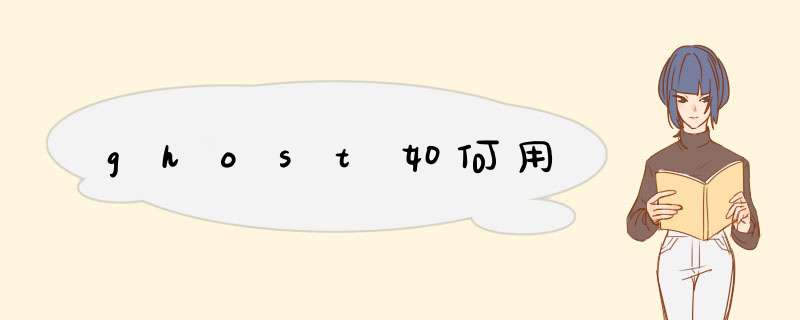
GHOST使用方法
GHOST 是 Symantec(赛门铁克)公司出品的系统备份软件。由于 GHOST 是英文“鬼、精灵”的意思,我们大家都把它叫做“恢复精灵”。GHOST 软件最大的作用就是可以轻松的让您把磁盘上的内容备份到镜像文件中去,也可以快速的把镜像文件恢复到磁盘,还您一个干净的 *** 作系统。
GHOST 软件的出现,让我们大家都可以摆脱安装系统的繁复过程,您在安装系统时,只要把所有的系统组件都安装上,然后安装各种各样的系统补丁,这样就可以创建第一个 GHO 文件,这个备份文件可以让您在您的应用软件都已经过时的时候重新安装软件,您另外也可以在安装了所有您所熟悉的软件后再创建一个 GHO 备份文件,这样您就可以随时恢复到您所熟悉的工作环境。
Norton Ghost的文件比较小,只要一个主文件Ghost.exe(Ghost 2002仅600多KB)就可工作,一张启动盘就可以装下。由于是纯DOS程序,建议做张启动盘并将Norton Ghost放在软盘上。下面,我们就一步步来看看怎样制作镜像文件和恢复系统:
运行Norton Ghost后,首先看到的是主菜单,其中各个选项的含义是:
Local:本地硬盘间的 *** 作
LPT:并行口连接的硬盘间 *** 作
NetBios:网络硬盘间的 *** 作
Option:设置(一般使用默认值)
以单机为例,选择“Local”菜单,这里又包括以下子菜单:
Disk:硬盘 *** 作选项
Partition:分区 *** 作选项
Check:检查功能(一般忽略)
运行 GHOST.EXE 后出现 DOS 窗口界面,我们可以按 OK 键进入软件 *** 作界面。
将资料备份成镜像:以Paratition to image为例
GHOST 软件的 *** 作界面和简洁,使用的是图形菜单,也可以用键盘来控制菜单的选择,我们首先来看看如何备份当前系统盘,选择菜单到 Local(本机)--Partition(分区)--To Image(到镜像)。在这里我们来说一说“磁盘”和“分区”,“磁盘”就是硬盘,而“分区”是指从硬盘中分出来的系统盘,“分区”中有“主分区”“扩展分区”“逻辑分区”,“主分区”也就是我们使用的“C:”,“扩展分区”是用来保存“逻辑分区”的资料的,而“逻辑分区”也就是我们使用的:D: E: ......。
1.选择要备份的硬盘分区。
如果平时您就已经为您的磁盘分区命名了“驱动器卷标”,那么您现在就可以清楚的从Volume Label 栏目中选择您的分区了。TYPE 是驱动器分区的类型,Primary 是活动分区,Logical 是逻辑分区,Description 是分区类型,这个硬盘上是 FAT32 类型。一般来说我们要备份的都是 C: ,所以现在您要选择第一个分区(高亮显示),然后按按钮“OK”进入到下一步。
2.创建文件名设置镜像文件存放路径
现在我们来到分区备份文件保存地址窗口,在“LOOK IN:”后面的地址栏中选择或者浏览目的盘,例如:“f:\backup\ghost”,然后在 “FILE NAME:” 后面的地址栏中键入备份镜像文件的文件名,一般来说我们键入:“win98.gho” ,最后按“回车键”或者“SAVE”(储存)按钮来进入下一步 *** 作。
系统会出现一个对话框来提示您是否进行备份文件压缩,选择按钮“NO”也就是不压缩,选择“FAST”进行快速压缩,选择“HIGH”进行高比例压缩。我们一般都选择快速压缩,如果您的磁盘容量不够大,那么我建议您选择高压缩率,但是高压缩率所需要的时间比较长,顺便跟您说一声其实您选择“NO”进行保存和选择“FAST”进行保存的时间是一样多的!
选择完毕后,系统会另外跳出一个对话框,问您是否现在就开始备份分区?您应该选择“YES”!
将资料从镜像中恢复:以Partition from image为例
1.选择镜像文件所在位置
2.选择要还原的硬盘分区
接下来软件会提示您确认恢复 *** 作,我们应该选择 YES ,如果您觉得您还有什么地方不对劲,那么就选择 NO 。我们也可以使用一个名叫“GO”的批处理文件,这个文件可以使您在 DOS 状态下只要输入 GO 就可以自动恢复系统了
那是电脑的备份文件不过你备份了5个
太多了吧
看看那一个不好用
删掉吧
许多使用计算机的朋友都有这样的共识:由于病毒或者 *** 作的失误,导致硬盘上的数据丢失和系统崩溃,对于一个事先未做好备份工作的使用者来说,会带来意想不到无法弥补的损失,因此,对此已成共识:对计算机进行经常性的备份工作,提高系统的安全性,成为计算机工作必不可少的一部分。在此,向大家推荐一种 *** 作方便、功能强大的工具软件—Norto n Ghost。
Ghost软件是美国著名软件公司SYMANTEC推出的硬盘复制工具,与一般的备份和恢复工具不同的是:G host软件备份和恢复是按照硬盘上的簇进行的,这意味恢复时原来分区会完全被覆盖,已恢复的文件与原硬盘上的文件地址不变,而有些备份和恢复工具只起到备份文件内容的作用,不涉及到物理地址,很有可能导致系统文件的不完整,这样当系统受到破坏时,由此恢复不能达到系统原有的状况。在这方面,Ghost有着绝对的优势,能使受到破坏的系统完璧归赵, 并能一步到位。它的另一项特有的功能就是将硬盘上的内容“克隆”到其他硬盘上,这样,可以不必重新安装原来的软件,可以省去大量时间,这是软件备份和恢复工作的一次革新。可见,它给单个PC的使用者带来的便利就不用多说了,尤其对大型机房的日常备份和恢复工作省去了重复和繁琐的 *** 作,节约了大量的时间,也避免了文件的丢失。
Ghost的特点有:Ghost支持fat12、fat16、fat32、NTFS、HPFS、UNIX、N OVELL等多种文件系统;Ghost在备份文件时,有两种方式:即不压缩方式和压缩方式,在此介绍Ghost特有的压缩方式,它是带地址的压缩方式,而且压缩率相当高,可以达到70%;它的安全和可靠性很好,提供了一个CRC校验用来检查复制盘与源盘是否相同,另外,备份文件可以使用密码保护以增加安全性;Norton Ghost所产生的备份文件也可以保存在多种存储设备之中,如JAZ、ZIP、CD-ROM等等,提供将一个盘或者分区的映像进行多卷存储的功能。
Ghost采用图形用户界面使得软件的使用简单明了,而且对于硬件的要求很低。它的最低配置为:CPU至少为 Intel 386SX、8MB内存(推荐使用16MB)、VGA显示器、MS或者PC DOS 5.0 *** 作系统。
正因为Norton Ghost具有以上特点,才会得到多方好评。1998年9月,PC Computing 的Dave Johnson认为Ghost应该是个人工具箱的必备工具之一,并且给予五颗星的评价;1998年6月2 9日,INFOWORLD杂志比较了Ghost和另外一种软件Quarterdeck的Disk Clone,结果G host评价为优秀(excellent),而Disk Clone为良好(good)。
以下,以Ghost pro 5.0为例,介绍一下Ghost的使用方法(Ghost 5.0的界面如图1所示,以前Ghost的版本界面不太相同,但结构一样)。
Ghost的运行平台最好是在DOS下。在DOS下,进入Ghost中, 可以看到一个仿Windows的界面, 软件的 *** 作支持鼠标和键盘。
大家可以看到:左边的程序栏中共有六项:local(本地)、LPT(并口传送)、multicasting (多点传送)、netbios(网络基本输入输出系统)、options(选项)、quit(退出)。
本地 *** 作
在本地PC上对于硬盘进行 *** 作,这是家庭PC备份的常用方法,包括disk(硬盘)、partition(分区)、check(检查)三项功能。
一、在disk中,可以选择to disk(硬盘对拷)、to image(硬盘建立备份)、from im age(从备份文件恢复)。
1.选择to disk,将会显示本地机上所有硬盘的情况,如容量、柱面数、扇区等等。先后选择源盘和目标盘, 点击ok后,开始硬盘对拷,同时显示复制的进程。
2.选择to image,将会为本地硬盘生成备份文件,如图2所示。采用这种方法可以为硬盘做好备份。选择生成备份文件的路径,然后为备份文件命名,按回车键后,会询问采用何种方式备份(不压缩、快速压缩、最大压缩)。如果硬盘空间比较紧张,建议使用最大压缩,反之,使用前两种可以提高备份的速度。如果备份系统,可以将备份文件保存在CD -ROM上,这样便于恢复。
3.选择from image:选择备份文件用来恢复系统或者建立 *** 作系统。首先,选取备份文件,然后选取要恢复的硬盘,点“ok”后,开始恢复。
二、在to partition中,可以选择to partition(分区对拷)、to image(生成备份文件)、from image(恢复分区)。
1.选择to partition,将会显示本地硬盘的情况,选择要 *** 作的硬盘并且点击,将显示此硬盘的所有分区,如图3所示。 选择一个分区作为源分区,这时,将会再次出现硬盘供选择,这时既可以复制到其他盘的分区,也可以覆盖本盘其他分区。
2.to image的用法与硬盘的备份文件生成基本相同,在生成备份文件前,也会询问是否压缩备份文件,此时共有三个选项: no、fast、high,选择no不压缩备份文件;选择fast采用快速压缩,但是压缩比不高;选择high采用高比例压缩,但是速度较慢。
3.from image选择备份文件恢复被选择分区,同恢复硬盘的方法相同。
三、在check中,可以检查复制的完整性,有两个选项:check disk和check image f iles。通过CRC校验来检查文件或者复制盘的完整性。并口传送LPT是通过并口传送备份文件,下面有两个选项:s lave和master,分别用以连接主机和客户机。
网络基本输入输出系统
Netbios和LPT相似,也有slave和master两个选项,作用与LPT相同。
选项
在options中,可以设置参数,如图4所示。下面简单介绍一下。
1.image write buffering:在建立备份文件时, 打开写缓冲;
2.sure:选择此项后,不再会出现最终确认询问(建议不要选择此项);
3.no int 13:选择此项后,不支持中断13(缺省时不选择);
4.reboot:在对硬盘或者分区 *** 作完成之后,自动重启计算机;
5.spanning:通过多个卷架构备份文件(选择此项时, 关闭write buffering);
6.autoname:自动为spanning文件命名;
7.allow 64k fat clusters:仅在Windows NT中支持;
8.ignore CRC errors:忽略CRC 报错;
9.override size limit:如果出现分区大小不相配,可忽略执行;
10.image read buffering:打开生成备份文件时的读缓存(缺省时选中此项)。
另外,在dos命令行方式下,输入“Ghost -?”可以看到Ghost
回答者:hengaiqin - 助理 三级 2-9 19:51
--------------------------------------------------------------------------------
Norton Ghost超级实用手册(图文对照)
http://www.yesky.com/SoftChannel/72350089900720128/20040301/1772772.shtml
用Ghost备份和恢复系统视频教程
http://down.htcnc.net/Software/catalog29/1276.html
回答者:关注明天 - 高级经理 六级 2-9 19:51
--------------------------------------------------------------------------------
ghost是做镜像的,可以在系统崩溃的时候恢复。
至于怎么用和在哪里下,自己去看
回答者:ybw882 - 见习魔法师 三级 2-9 19:51
--------------------------------------------------------------------------------
Ghost软件是美国著名软件公司SYMANTEC推出的硬盘复制工具,与一般的备份和恢复工具不同的是:G host软件备份和恢复是按照硬盘上的簇进行的,这意味恢复时原来分区会完全被覆盖,已恢复的文件与原硬盘上的文件地址不变,而有些备份和恢复工具只起到备份文件内容的作用,不涉及到物理地址,很有可能导致系统文件的不完整,这样当系统受到破坏时,由此恢复不能达到系统原有的状况。在这方面,Ghost有着绝对的优势,能使受到破坏的系统完璧归赵, 并能一步到位。它的另一项特有的功能就是将硬盘上的内容“克隆”到其他硬盘上,这样,可以不必重新安装原来的软件,可以省去大量时间,这是软件备份和恢复工作的一次革新。可见,它给单个PC的使用者带来的便利就不用多说了,尤其对大型机房的日常备份和恢复工作省去了重复和繁琐的 *** 作,节约了大量的时间,也避免了文件的丢失。
使用教材:
Ghost8.0进行分区备份与恢复详细图解
http://www.softhouse.com.cn/html/200412/2004121008413300002795.html
http://www.ljjyw.com/view.php?id=200405284335729&ID=diannao
http://www.ccfans.net/Article_Show.asp?ArticleID=240
欢迎分享,转载请注明来源:内存溢出

 微信扫一扫
微信扫一扫
 支付宝扫一扫
支付宝扫一扫
评论列表(0条)